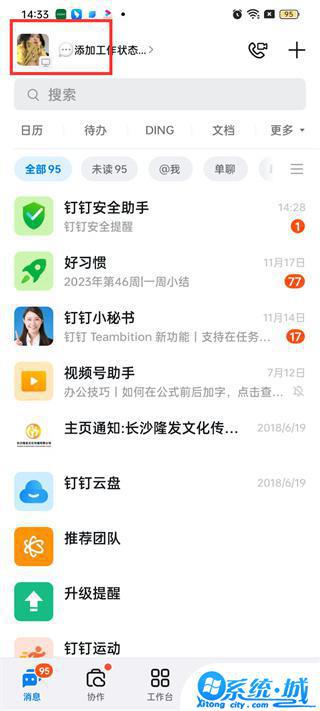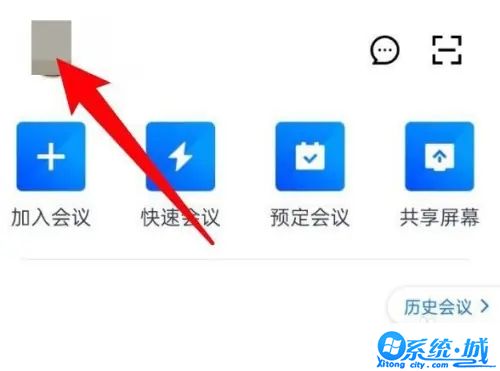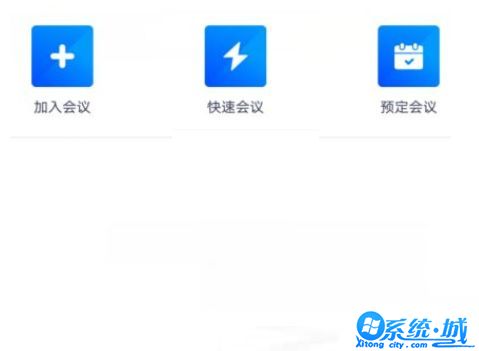钉钉恢复默认头像的步骤 钉钉头像怎样恢复成默认头像
时间:2023-10-20来源:系统城下载站作者:佚名
钉钉头像怎样恢复成默认头像?钉钉是一款广泛使用的企业通讯工具,让员工能够快速高效地进行沟通和协作,在使用钉钉的过程中,我们都会根据自己的喜好,来设置各种风格的个人头像。不过,有时我们可能需要将个人头像恢复成默认头像,那该怎么设置呢?接下来,小编就来给大家讲解一下钉钉恢复默认头像的步骤,让我们一起来了解一下吧!
1.钉钉自己登录以后,如果不换头像,默认的就是显示自己的名字,如下图所示。
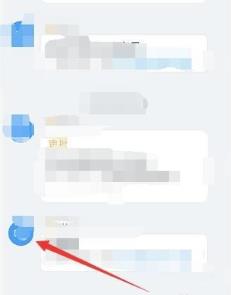
2.换了头像,如果还想让显示自己的名字,就点击界面的头像按钮,如下图所示。
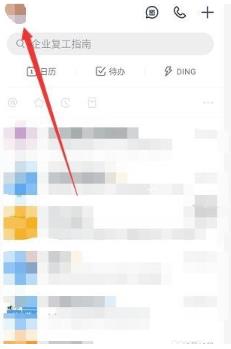
3.在这个设置界面,继续点击一下自己的头像,如下图所示。
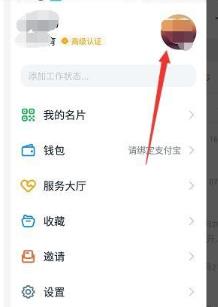
4.就可以看到有一个个人信息,可以进行尊享了,不要点击头像,点击前面的头像两个字,如下图所示。
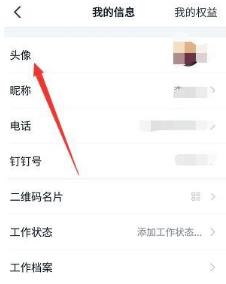
5.然后就可以看到有一个提示,更换头像或者恢复默认,点击恢复默认即可,如下图所示。
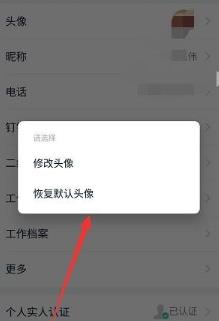
6.然后在提示界面,我们点击恢复就行。在恢复默认以后,在看我们的头像就会显示的是我们的名字了,如下图所示。
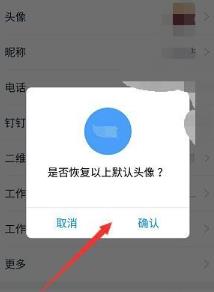
以上就是钉钉恢复默认头像的步骤的全部内容了,不知道大家看明白了吗?如果学会了设置方法的话,就快快动手尝试设置看看哦!希望能帮到大家。